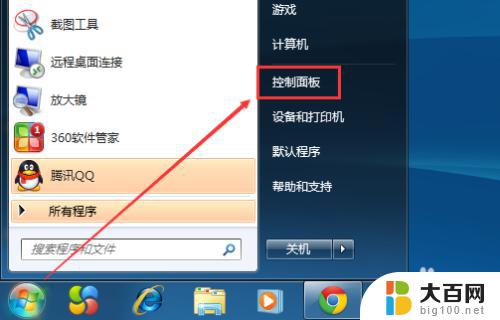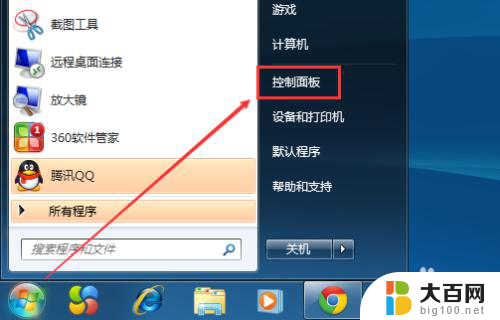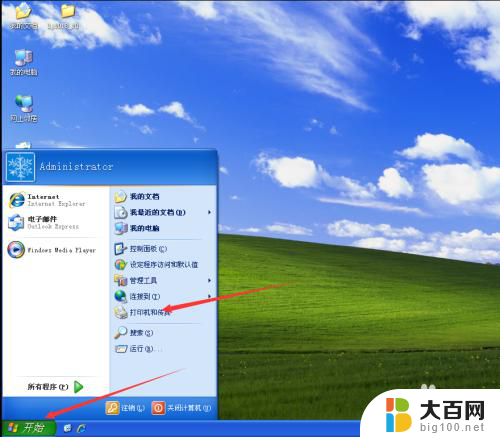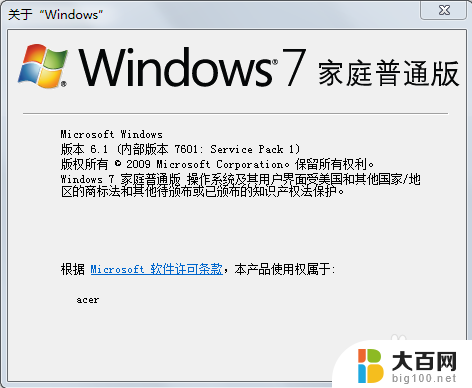xp如何升级电脑系统win7 xp升级win7教程
xp如何升级电脑系统win7,随着科技的不断发展,电脑系统也在不断升级和更新,在我们日常使用电脑的过程中,有时候我们可能会遇到一些老旧的操作系统,比如Windows XP。虽然XP系统曾经被广泛使用,但是随着时间的推移,它的功能已经不再能够满足我们日益增长的需求。很多用户都希望将自己的电脑系统升级到Windows 7,以享受更为先进和稳定的操作体验。XP如何升级电脑系统到Win7呢?接下来我们将通过本文的教程来为大家详细介绍XP升级Win7的方法和步骤。
具体方法:
1.使用Windows 7 升级顾问(百度搜索下载),在Windows 7的扫描你的电脑升级顾问与潜在的兼容性问题的存在,并让你知道你的Windows 7的升级选项。几分钟后,您将收到一份报告。告诉你的PC是否满足系统的要求,如果发现任何已知的兼容性问题与您的硬件,设备已安装的程序,并提供有关的事项在您的PC上安装Windows 7之前应指导完成。

2.安装Windows 7升级顾问,安装程序将确保安装netFramework 2.0。如果不是,将帮助您安装它。安装完成后打开运行Windows 7升级顾问。单击“开始检查”。

3.然后,Windows 7升级顾问将收集的报告,该报告包括32位和64位。为了帮助用户确定计算机是否满足设备CPU 1GHz频率,32系统要求1G内存(64位系统的要求。2G内存),可用16的本地磁盘空间(64位系统需要20g空间),WDDM 1或更高版本的版本的DirectX 9图形,win7的最低系统要求。

4.除了扫描您的硬件的能力,在Windows 7升级顾问也可以确定当前安装的程序可以运行在Win7,即相容性问题。除非旧的程序,一个常见的应用程序可以正常运行win7。

5.如果你的电脑设备达到了WIN7系统的要求,然后可以准备升级到win7。
以上就是如何升级电脑系统Win7的全部内容。如果你遇到这种情况,可以按照以上操作进行解决,非常简单快速:
- 一步到位